Quel lecteur vidéo est meilleur que VLC ?
VLC Media Player, un lecteur multimédia open-source, gratuit et capable de lire presque tous les fichiers multimédia tels que les CD, l'audio, les DVD et les VCD, a connu un grand succès auprès des utilisateurs ces dernières années, car il est compatible avec tous les systèmes d'exploitation tels que Windows, Mac OS, Android, iOS, etc.
Néanmoins, il se peut que certains d'entre vous recherchent quelques alternatives à VLC Video Player qui offrent des fonctionnalités légèrement différentes. Eh bien, vous avez de la chance car vous êtes à la bonne adresse !
Dans cet article, vous allez découvrir les 6 meilleures alternatives à VLC disponibles sur le marché et comment monter facilement des vidéos avec les fonctionnalités cachées de VLC.
Alors, on y va.
- Partie 1 : 6 alternatives populaires à VLC Media Player
- Partie 2 : Les fonctionnalités cachées de VLC - Montage vidéo de base
- Partie 3 : Le meilleure alternative à VLC pour monter une vidéo
6 alternatives populaires à VLC Media Player
De nombreuses applis de lecture vidéo envahissent l'App Store. Il en existe des gratuites, des bon marché et des coûteuses. Après comparaison, nous avons sélectionné 6 logiciels alternatifs pour VLC Video Player qui sont les meilleurs pour vous. Poursuivez votre lecture et découvrez lesquels ci-dessous.
#1: 5K Player
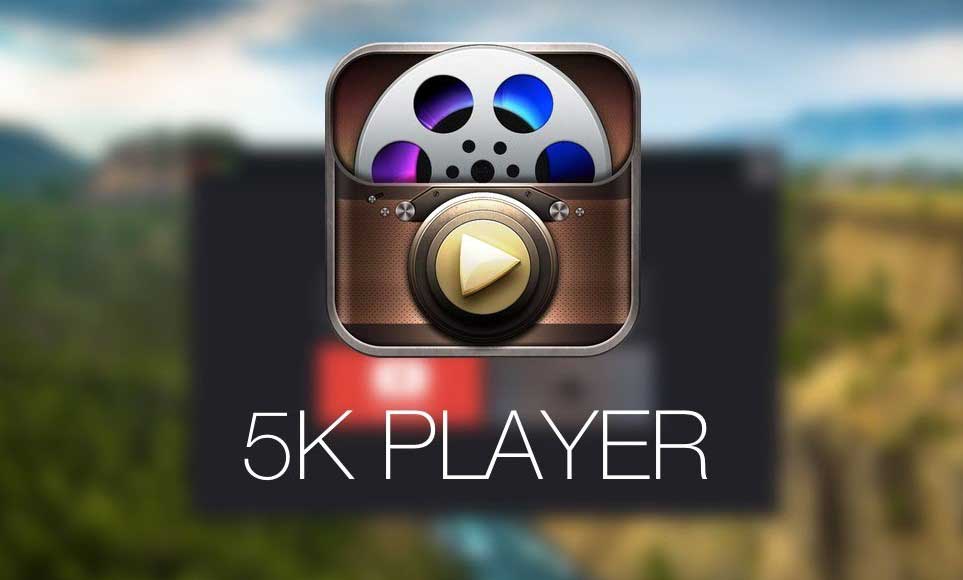
5K Player est un lecteur multimédia créé par DearMob Inc. Ce lecteur a une interface fluide qui vous permet de lire des vidéos UHD avec des fonctionnalités supplémentaires telles que le streaming AirPlay, les téléchargements, la gestion des données, etc.
Formats de fichiers pris en charge : 4K, SD, HD, UHD et 1080p avec radio satellite et lecteur DVD.
Pour:
- Tous les formats sont pris en charge.
- Possibilité de téléchargement de vidéos.
- Capable de diffuser des vidéos en streaming sur mobile grâce à la fonction airplay.
Contre:
- Collecte de données sans consentement.
- Il peut être laborieux à utiliser pour les débutants.
#2: PotPlayer
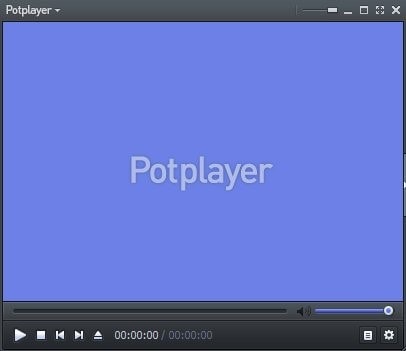
PotPlayer est un lecteur multimédia développé par Kakao, une société sud-coréenne. Vous pouvez ajouter plusieurs codecs à PotPlayer après son installation afin d'améliorer ses capacités en conséquence. Ce lecteur est doté d'outils et de fonctionnalités avancés qui satisferaient la plupart des clients.
Formats de fichiers pris en charge : CUDA, DXA, formats de sortie 3D, QuickSync etc.
Prix:Gratuit
Pour:
- Prise en charge 3D et 360 degrés.
- De nombreux gabarits disponibles.
- Plusieurs formats de sous-titres pris en charge.
Contre:
- Un grand nombre de paramètres avancés est assez difficile pour les débutants.
#3: RealPlayer

RealPlayer est un lecteur multimédia unique en son genre lancé en 1995. RealPlayer est un excellent outil polyvalent qui peut vous aider dans bien des tâches, notamment la copie de vidéos, la gravure de DVD et de CD avec possibilité de streaming vidéo. RealPlayer renferme de nombreuses fonctionnalités et beaucoup d'entre elles sont intéressantes, comme la possibilité de connecter votre smartphone à votre téléviseur pour regarder votre film préféré sans trop d'efforts. RealPlayer est disponible pour Android, iOS, macOS et Windows.
Formats de fichiers pris en charge : DVD, VOB, 3GPP, MPEG, MKV et presque tous les formats sont compatibles avec la version payante.
Prix:Gratuit ; Plan Plus(PC uniquement) pour 39,99 $ ; Premium pour 4,99 $/mois ; 100 Go pour 9,99 $/mois.
Pour:
- Vous pouvez facilement le connecter à Dropbox et Chromecast pour sauvegarder vos fichiers média.
- Le design et l'interface sont superbes.
Contre:
- Il y a parfois des bugs.
- La version gratuite contient des annonces irritantes.
#4: MPlayer
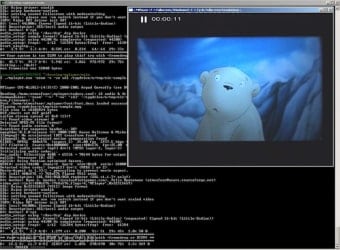
MPlayer est un lecteur vidéo open-source gratuit, mis au point en 2000 pour lire des vidéos sur Linux lorsque XAnim a arrêté son développement en 1999. Actuellement, grâce à un développement majeur des codes, MPlayer est disponible pour tous les systèmes d'exploitation.
Formats de fichiers pris en charge : Presque tous, y compris DVD, RoQ, AVI, ASF/WMA, MPEG, VOB, etc.
Prix:Gratuit
Pour:
- Les touches de raccourci sont faciles à utiliser.
- Les thèmes sont sympathiques.
- Pas besoin de codecs externes pour lire un quelconque fichier multimédia.
Contre:
- Il ne prend pas en charge la lecture des répertoires.
- Pas de visualiseur intégré.
- Aucun guide pratique ne traite de l'utilisation et de la configuration.
#5: Winamp
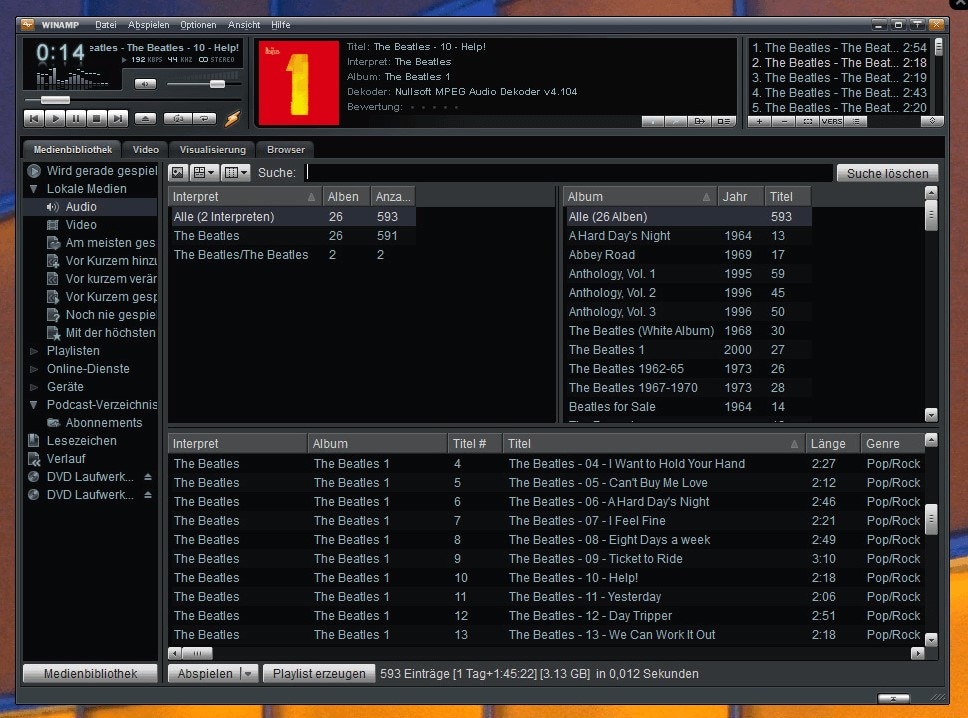
Winamp est un lecteur multimédia qui est très populaire auprès des enfants des années 90 car il a été développé dans les années 90 et depuis lors, il n'a jamais déçu les utilisateurs. Le meilleur de ce lecteur multimédia est sa conception personnalisable qui le rend encore plus merveilleux et tous les enfants ont essayé les différents revêtements et skins de leur tout premier desktop. Il est disponible pour Windows, macOS et Android pour l'instant.
Formats de fichiers pris en charge : Winamp prend en charge presque tous les formats de fichiers, y compris ADI, CDA, FLAC, FLV et bien d'autres encore.
Prix:Gratuit
Pour:
- Un grand nombre de gabarits et de plugins à choisir.
- L'interface est très fluide et simple.
- Il prend en charge de nombreux formats audio.
Contre:
- Il n'y a pas de mise à jour récente concernant son développement.
- La taille du fichier à télécharger est lourde.
#6: SMPlayer

SMPlayer est un lecteur multimédia open-source et gratuit qui attire particulièrement les utilisateurs de Linux en raison de sa polyvalence. De merveilleuses fonctionnalités peuvent être combinées avec vos fichiers audio et vidéo. La meilleure utilisation de SMPlayer est de s'en servir comme visualiseur de projecteur pour voir les images à l'aide d'un projecteur.
Formats de fichiers pris en charge : Il prend en charge tous les formats de médias, y compris mp4, Mkv, DivX, avi et bien plus encore.
Prix:Gratuit
Pour:
- Utilisation libre du code source.
- Il est doté de modules utiles tels que la recherche de sous-titres et l'intégration à YouTube.
- Un grand nombre de filtres et d'effets parmi lesquels choisir.
Contre:
- Il présente parfois des erreurs.
- Pendant l'installation, des logiciels supplémentaires sont proposés au téléchargement.
Fonctionnalités cachées de VLC - Conseils de base pour le montage vidéo
VLC Player est l'un des lecteurs multimédias les plus utilisés au monde, mais il possède également d'incroyables fonctionnalités cachées, comme ralentir une vidéo, etc. Ouais ! Il y a beaucoup d'astuces de montage vidéo/audio cachées dans la plateforme VLC que vous ignorez peut-être. Nous allons maintenant vous aider à explorer quelques-unes des fonctionnalités les plus intéressantes de cette liste.
#1. Créer des effets vidéo/audio
En plus d'utiliser VLC pour couper les vidéos, vous pouvez également l'utiliser pour créer des effets audio et vidéo. Pour ce faire, il suffit d'ouvrir le lecteur multimédia VLC et de cliquer sur l'option "Effets et filtres" dans le menu déroulant. Ensuite, sélectionnez "Effet vidéo" ou "Effet audio" et créez les effets que vous souhaitez.

#2. Rotation des vidéos
Grâce à la fonction de rotation de la vidéo, vous pouvez facilement faire pivoter votre vidéo dans n'importe quelle direction. Allez dans Outils et naviguez jusqu'à Effets & Filtres, et vous verrez les options comme indiqué ci-dessous dans l'image. En savoir plus sur comment faire pivoter une vidéo avec VLC Media Player.
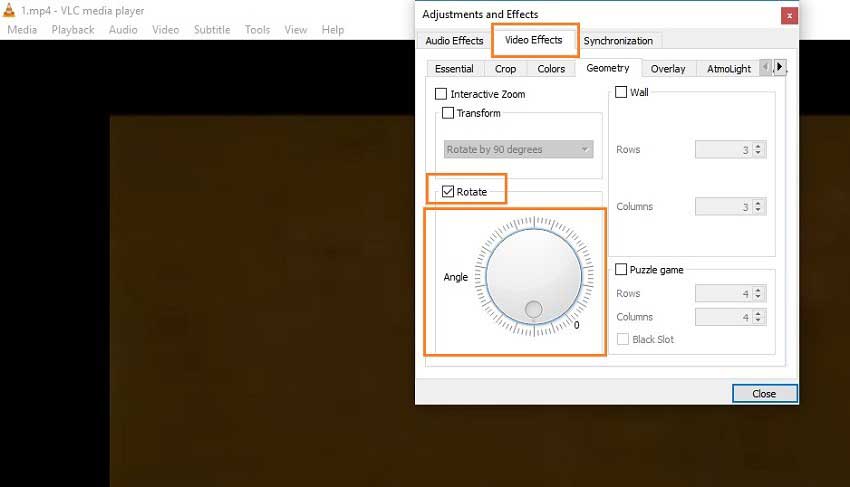
#3. Fusionner des vidéos
Vous pouvez facilement fusionner et lire des fichiers vidéo sur VLC Media Player, cependant, le format doit être le même pour tous les fichiers que vous souhaitez fusionner. Allez sur Média et sélectionnez Ouvrir plusieurs fichiers et vous verrez l'option pour ajouter vos vidéos dans la section fichier. Après avoir ajouté les fichiers que vous voulez fusionner, allez aux options données ci-dessous dans l'image et vos vidéos seront fusionnées facilement.
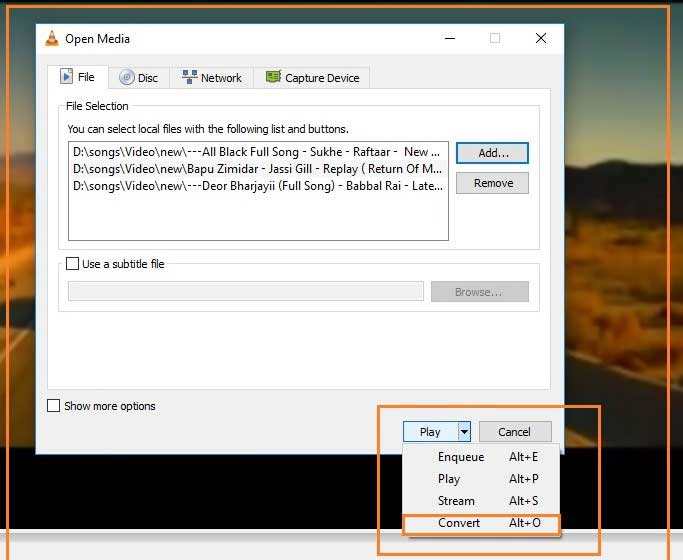
Filmora Video Editor - Le meilleur alternative à VLC pour le montage vidéo et audio
Si vous pensez que les fonctions d'édition vidéo de VLC sont trop basiques, ou si vous souhaitez découvrir d'autres logiciels d'édition vidéo plus avancés et professionnels, mais que vous ne savez pas de quoi il s'agit. Alors nous vous recommandons un excellent logiciel d'édition vidéo - Filmora Video Editor !

Filmora Video Editor
- C'est l'un des meilleurs logiciels de montage vidéo conçu à la fois pour les débutants et les professionnels.
- Il peut vous aider à couper, combiner, recadrer, diviser, ajouter de la musique et du texte à vos vidéos.
- Il dispose d'une puissante fonction d'effets ; vous pouvez appliquer des filtres, du PIP et d'autres effets à vos vidéos.
- Exportez la vidéo au format que vous souhaitez ou vers YouTube et d'autres plateformes.
- ...
Comment éditer des vidéos avec Filmora
Étape 1 : Importer les fichiers vidéo
C'est la toute première étape à suivre lorsque vous entamez le processus de recadrage des fichiers vidéo. L'ajout de fichiers se fera par glisser-déposer ou en utilisant la barre de menu pour cliquer sur "+" puis "Ajouter des fichiers".

Étape 2 : Monter la vidéo
Avec l'aide de Filmora Video Editor, vous pouvez diviser, découper, recadrer ou éditer une vidéo en fonction de vos besoins. En outre, Filmora peut également appliquer sur votre vidéo plus de 200 effets vidéo étonnants, des superpositions, des transitions et des filtres.

Étape 3 : Exporter la vidéo
Cliquez sur "Exporter" pour enregistrer les fichiers. Vous pouvez enregistrer le fichier au format spécifié, le graver sur un DVD ou le télécharger sur votre compte social selon votre choix.
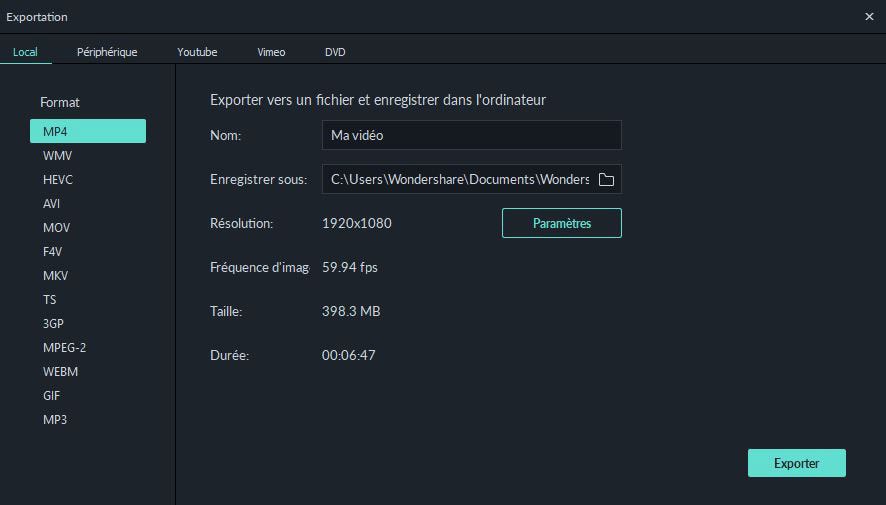
Conclusion
Dans cet article, il est question de VLC Media Player et de plusieurs alternatives qui vous servent autant que VLC mais avec plus de fonctionnalités. Ce guide présente de nombreuses fonctionnalités et nous vous garantissons qu'il vous sera difficile de vous souvenir de toutes les fonctionnalités dont vous venez de prendre connaissance. Ce n'est rien de moins qu'un trésor caché que vous avez trouvé aujourd'hui et vous pouvez l'utiliser comme vous le souhaitez.
Si vous voulez essayer un autre logiciel de montage vidéo plus professionnel, alors essayez Filmora Video Editor ! Vous ne risquez pas d'être déçu !
Contactez notre équipe de support pour obtenir une solution rapide>





